ما الذي يسبب مشكلة تحميل الصورة في WordPress
تحدث مشكلة تحميل الصور في WordPress عادةً بسبب أذونات الملفات غير الصحيحة. يتم تخزين ملفات WordPress الخاصة بك على خادم استضافة الويب الخاص بك وتحتاج إلى أذونات دليل وملف معين للعمل.
تمنع أذونات الملف الخاطئة WordPress من قراءة الملف أو تحميله على خادم الاستضافة. قد تحصل على الخطأ التالي عند تحميل ملف الصورة:
تعذر إنشاء دليل wp-content / uploads / 2019/04. هل دليله الأصلي قابل للكتابة بواسطة الخادم؟ ‘
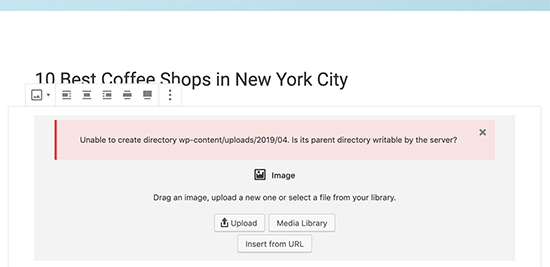
علامة أخرى لهذه المشكلة هي أن صورك قد تختفي من مكتبة الوسائط.
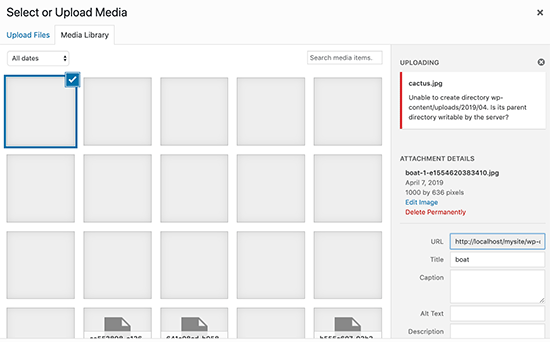
كان موقعي يعمل بشكل جيد من قبل؟ من قام بتغيير أذونات الملف؟
يمكن أن يحدث هذا بسبب عدد من الأسباب. يمكن للتكوين الخاطئ على خادم الاستضافة المشترك تغيير هذه الأذونات أحيانًا دون أن تفعل أي شيء.
على سبيل المثال ، قام موفر استضافة الويب بإجراء ترقية أدت إلى تغيير أذونات الملف بشكل غير متوقع.
إذا كان كل شيء آخر يعمل بشكل جيد على موقع الويب الخاص بك ، فيمكنك ببساطة تطبيق أذونات الملف الصحيحة لإصلاح مشكلة تحميل الصورة.
ومع ذلك ، دعنا نلقي نظرة على كيفية تعيين أذونات الملفات الصحيحة لإصلاح مشكلات تحميل الصور في WordPress.
إصلاح مشكلة تحميل الصور في ووردبريس
ستحتاج إلى استخدام عميل FTP لتغيير أذونات الملف.
أولاً ، اتصل بموقعك على الويب عبر FTP ثم انتقل إلى /wp-content/المجلد. في الداخل ، ستجد uploadsالمجلد ، حيث يخزن WordPress جميع تحميلات الوسائط الخاصة بك بما في ذلك الصور.
الآن انقر بزر الماوس الأيمن على دليل التحميلات ثم حدد أذونات الملفات .
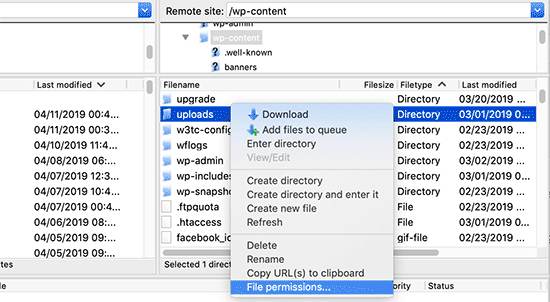
سيؤدي هذا إلى إظهار مربع حوار أذونات الملف.
أولاً ، ستحتاج إلى تعيين أذونات الملف الخاصة بدليل التحميلات وجميع الأدلة الفرعية الموجودة بداخله على 744 .
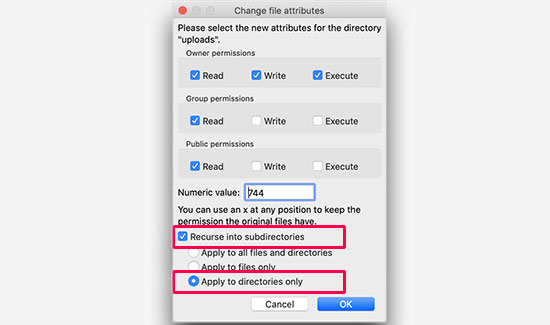
للقيام بذلك ، أدخل 744 في مربع القيمة الرقمية ، ثم حدد المربع بجوار خيار التكرار في الدلائل الفرعية . انقر الآن على زر الاختيار “تطبيق على الدلائل فقط” .
انقر فوق الزر “موافق” لتطبيق هذه التغييرات. سيبدأ عميل FTP الآن في تطبيق أذونات الملفات على الدلائل.
ملاحظة: إذا كان تعيين أذونات الدليل على 744 لا يبدو أنه يحل مشكلتك ، فجرّب 755 .
في الخطوة التالية ، ستحتاج إلى تعيين أذونات الملف لجميع الملفات الموجودة في دليل التحميلات.
للقيام بذلك ، انقر بزر الماوس الأيمن على دليل التحميل وحدد أذونات الملف. في مربع الحوار أذونات الملف ، قم بتغيير القيمة الرقمية إلى 644 .
حدد المربع بجوار Recurse في الدلائل الفرعية . أخيرًا ، تحتاج إلى النقر فوق زر الاختيار “تطبيق على الملفات فقط” . انقر فوق الزر “موافق” لتطبيق هذه التغييرات.
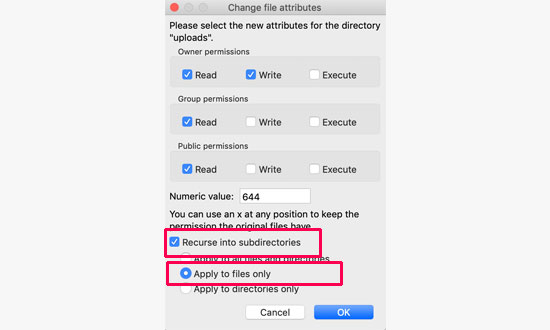
سيقوم عميل FTP الآن بتغيير الأذونات لجميع الملفات داخل مجلد التحميلات. بمجرد الانتهاء من ذلك ، يمكنك العودة إلى منطقة إدارة WordPress الخاصة بك ومحاولة تحميل الصور مرة أخرى.
ملاحظة: إذا كنت لا تعرف كيفية استخدام عميل FTP ، فيمكنك أيضًا استخدام مدير الملفات الذي توفره شركة استضافة WordPress الخاصة بك . نظرًا لأن لقطات الشاشة ستختلف من كل مضيف ، فستحتاج إلى التحدث إلى فريق الدعم للعثور على الإرشادات.